הסרת אדם מצוות ב- Microsoft Teams
אם אתה בעלים של צוות, באפשרותך להסיר מישהו מהצוות שלך.
-
לצד שם הצוות, בחר אפשרויות נוספות ולאחר מכן


-
במסך הבא, בחר חברים ולאחר מכן אתר את חבר הצוות תחת חברים ואורחים.
עצה: באפשרותך גם לחפש חבר לפי שם.
-
בחר

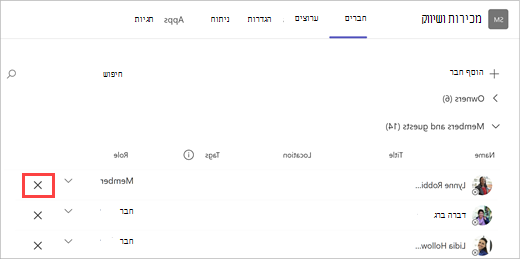
כדי להסיר בעלים של צוות אחר, שנה תחילה את תפקידו מהבעלים לחבר ולאחר מכן הסר אותו.
לאחר שתסיר מישהו בצוות, תוכל תמיד להוסיף אותו בחזרה לצוות במועד מאוחר יותר על-ידי בחירה באפשרות הוסף חבר.
הערה: בעלים של צוותים יכולים להסיר חברים בצוות, אך רק מנהל מערכת יכול להסיר מישהו מהארגון.
מאמרים קשורים
מעוניין במידע נוסף?
אם אתה בעלים של צוות, באפשרותך להסיר מישהו מהצוות שלך.
-
הקש על Teams

-
לצד שם הצוות, הקש על אפשרויות נוספות כדי

-
הקש על שם האדם ובחר הסר מהצוות.
הערה: בעלים של צוותים יכולים להסיר חברים בצוות, אך רק מנהל מערכת יכול להסיר מישהו מהארגון.
אם אתה בעלים של צוות, באפשרותך להסיר מישהו מהצוות שלך.
-
הקש על Teams

-
לצד שם הצוות, הקש על אפשרויות נוספות כדי

-
עבור אל שם האדם והקש על אפשרויות נוספות ולאחר

הערה: בעלים של צוותים יכולים להסיר חברים בצוות, אך רק מנהל מערכת יכול להסיר מישהו מהארגון.










